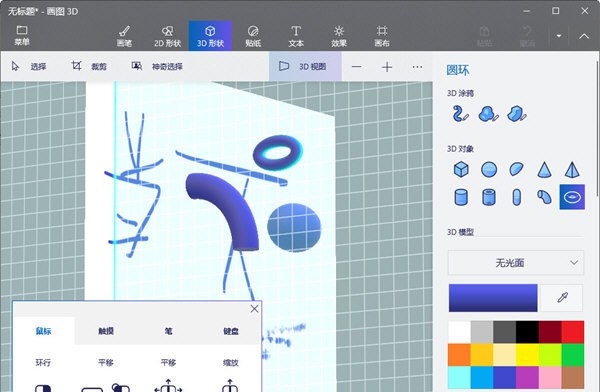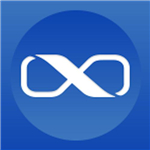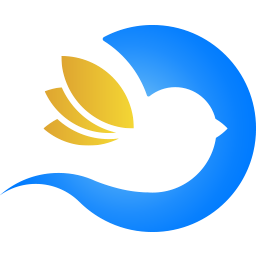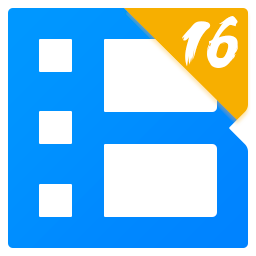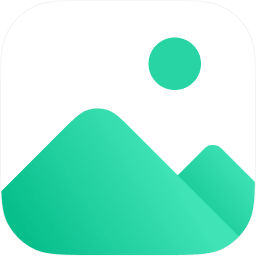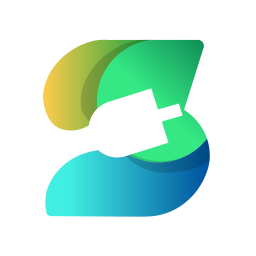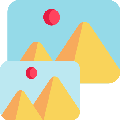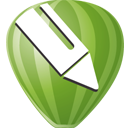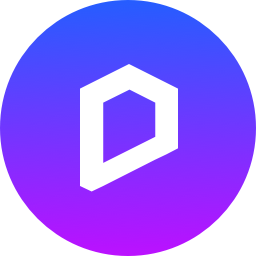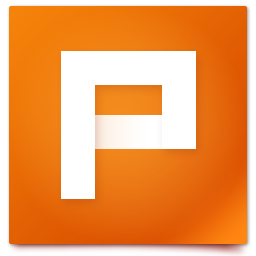画图3Dv2.2620免费版
软件大小:157.2MB
软件语言:简体中文
软件类别:图形图像
更新时间:2023-03-03 02:09:35
软件分类:图像处理
应用平台:windows7,windows10等
- 软件介绍
- 软件截图
- 相关软件
- 相关阅读
- 下载地址
画图3Dv2.2620免费版软件好用吗?
画图3Dv2.2620免费版是一款不错的图像处理类型的软件,达达兔游戏网提供的软件程序大小为157.2MB,赶紧下载安装体验一下吧。
画图3D是Windows10画图工具升级的全新画图软件,由Win10 creators更新。本次更新是微软为Windows 10发布的一组免费功能,为您提供离线安装包,即使您还没有收到更新也可以使用!

软件介绍
什么是绘制3D?
绘图3D由Win10 Creator更新(Creator & # 39S Update),这是微软为Windows 10发布的一组免费功能。
它不像其他3D工具,比如Blender,就像它不像Photoshop那么复杂。如果你是3D领域的专家,可以继续使用原有的3D建模工具。如果你只是想尝试3D形状,找点乐子,那么画3D会很适合你。
绘图工具应该被替换吗?
人们经常使用Windows上的绘图工具来执行各种基本的图像处理任务,例如裁剪。因此,人们可能想知道绘制3D是否是绘图的“升级版”,绘制3D是否应该用于基本的图像处理。
画3D肯定比画图工具高级,但是更侧重于渲染3D物体。所以,如果你想裁剪一张照片或者改变它的大小,你最好使用绘图而不是绘制3D。如果您想要更高级的软件来剪切和编辑照片,请使用GIMP或。

Paint.NET和其他免费图像工具可能更好。
施用方式
开始被使用
使用3D绘图时,您会看到一块白色画布,就像您在绘图工具中看到的一样。不要被骗!虽然画布是常规绘图工具的主要特征,但是绘制3D的主要场景是3D模型本身。所以你可能会发现,画3D的画布主要是用来画一个简单的背景或者参照物。
在下面的例子中,我们将使用这个水下场景作为有趣的背景。

添加三维形状
如果你想给场景添加一个3D形状,只需点击窗口顶部的“对象”按钮。

在右边你会看到一个你可以使用的形状列表。对于我们的例子,我们将点击鱼。

现在我们将点击场景来放置我们的鱼。在3D空间中,我们可以缩放或旋转形状。同时可以像普通画图工具一样上下左右移动形状,还支持物体前后移动。

使用贴纸
这条鱼看起来很迟钝,不是吗?让我们加上贴纸,让这条鱼活起来。为此,我们单击顶部的“贴纸”按钮。

在右边,我们点击脸部图标,然后选择一只漂亮的眼睛。

我们在鱼上点击鼠标来放置眼睛,调整眼睛的位置,然后点击右边的图章图标。一旦完成,标签将被印在鱼上。贴纸工具不断移动,这样我们就可以粘贴多个眼睛了。我们现在不想添加更多的眼睛,所以我们按ESC退出贴纸工具。
再贴几张贴纸,我们就有一条更活泼的鱼了!

使用涂鸦
如果在预置中找不到想要的形状,随时可以把常规涂鸦变成3D涂鸦。回到“3D对象”菜单,可以选择在“3D涂鸦”下画3D形状。您可能需要向下滚动才能看到它们。

锐边涂鸦工具通过单击设置的锚点来绘制直线,非常像其他绘图程序中的钢笔工具。当您单击起始锚点时,绘制3D以将线条更改为3D形状。这对于画像星星这样的东西非常有用,因为它使用了锐角和直线。
“软边涂鸦”可以让你画出一个自由的形状,并给完成的形状一个圆形的外观,就像一朵云。我们用软边涂鸦画了一只粗糙的水母。

特殊说明
1.第一种选择是在访问设置→更新和安全→对于开发者,在“使用开发者功能”中选择“侧装应用”或“开发者模式”(有些情况下发现“侧装应用”无效),如果有风险提示,选择允许。
2.在安装包解压的文件夹中,点击文件浏览器左上方的“文件”,选择“打开Windows PowerShell→以管理员身份打开Windows PowerShell”。
3.在PowerShell中执行以下命令:add-appx package-registerappxmanifest . XML。
4.在开始菜单中找到应用程序并运行它。

画图3D安装教程
从大达兔游戏网下载画图3D的安装包后,电脑运行安装即可使用。
总结:以上内容就是画图3Dv2.2620免费版软件介绍,包括软件截图和下载地址,让你详细的了解画图3Dv2.2620免费版,欢迎大家下载安装体验。